Như chúng ta đã biết, Bluetooth là một công nghệ không dây tầm ngắn cho phép truyền dữ liệu không dây giữa hai thiết bị hỗ trợ Bluetooth được đặt gần nhau trong một phạm vi nhất định. Nếu thiết bị Windows của bạn có hỗ trợ Bluetooth, đôi khi bạn có thể muốn biết phiên bản Bluetooth mà thiết bị Windows của mình đang sử dụng là gì để từ đó xác định xem nó hỗ trợ những tính năng nào và bạn có thể làm gì với thiết bị đó.
Ví dụ: bắt đầu từ Windows 10 phiên bản 1803 (bản cập nhật tháng 4 năm 2018), thiết bị của bạn phải có Bluetooth 4.0 trở lên và có hỗ trợ Low Energy (LE) nếu muốn sử dụng tính năng chia sẻ gần (Nearby sharing) để gửi tệp và liên kết đến các thiết bị xung quanh thông qua Bluetooth.
Bài viết này sẽ hướng dẫn cho bạn cách tìm ra phiên bản Bluetooth hiện đang được sử dụng trên các thiết bị Windows 7, Windows 8 hoặc Windows 10 trên PC của bạn. Dưới đây là cách thức tiến hành.
Kiểm tra phiên bản Bluetooth thông qua Device Manager
Bước 1: Bật kết nối Bluetooth trên thiết bị của bạn.
Bước 2: Nhấn tổ hợp phím Win + R để mở cửa sổ Run, nhập từ khóa devmgmt.msc vào ô tìm kiếm trong Run và nhấp vào OK để mở trình quản lý thiết bị Device Manager.
Bước 3: Mở rộng kết nối Bluetooth đang bật trong trình quản lý thiết bị và nhấp đúp vào biểu tượng bộ điều hợp Bluetooth hoặc nhấp chuột phải cũng như nhấn và giữ trên biểu tượng bộ điều hợp Bluetooth và nhấp vào Properties (xem ảnh chụp màn hình bên dưới).
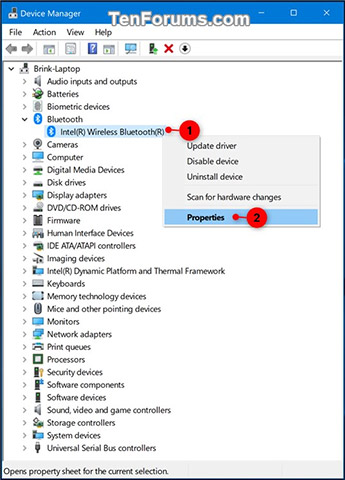
Bước 4: Trong mục Properties, bạn nhấp vào tab Advanced và xem xem số LMP (Link Manager Protocol - giao thức quản lý liên kết) là bao nhiêu, ví dụ: "8.4096".
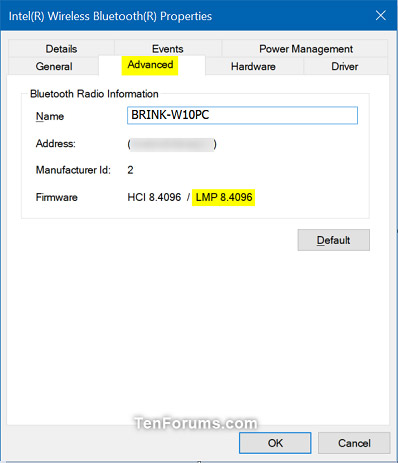
Bước 5: So sánh số LMP mà bạn có (ví dụ: "8.4096") với các số trong bảng bên dưới để xem xem thiết bị của bạn đang sở hữu phiên bản Bluetooth nào.
LMP | Phiên bản Bluetooth |
0 | Bluetooth 1.0b |
1 | Bluetooth 1.1 |
2 | Bluetooth 1.2 |
3.x | Bluetooth 2.0 + EDR |
4.x | Bluetooth 2.1 + EDR |
5.x | Bluetooth 3.0 + HS |
6.x | Bluetooth 4.0 |
7.x | Bluetooth 4.1 |
8.x | Bluetooth 4.2 |
9.x | Bluetooth 5.0 |
10 | Bluetooth 5.1 |
11 | Bluetooth 5.2 |
Bước 6: Sau khi hoàn tất, bạn có thể đóng mục Properties và trình quản lý thiết bị nếu muốn.
Kiểm tra phiên bản Bluetooth bằng Bluetooth Version Finder
Đây là một ứng dụng nhỏ có thể hiển thị cho bạn phiên bản Bluetooth trên máy tính. Bạn có thể tải xuống ứng dụng Bluetooth Version Finder trên máy tính của mình.
1. Tải xuống Bluetooth Version Finder trên máy tính muốn kiểm tra phiên bản Bluetooth.
2. Giải nén file btVersion.zip trên máy tính .
3. Bây giờ, nhấp đúp chuột vào btversion để chạy nó trên máy tính của bạn.
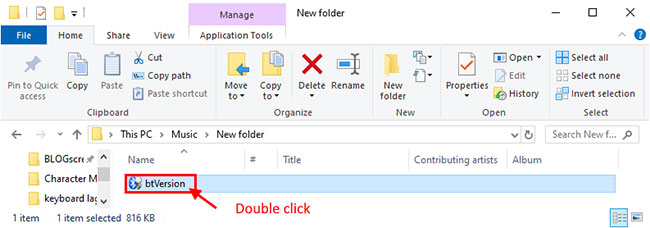
4. Bây giờ, trong cửa sổ Bluetooth Version Finder, nhấp vào menu drop-down và chọn thiết bị Bluetooth. Phiên bản Bluetooth sẽ được hiển thị trên cửa sổ cho thiết bị được chọn.

Bằng phương pháp này, bạn sẽ có thể kiểm tra phiên bản Bluetooth của driver trên máy tính.
Thay đổi phiên bản Bluetooth
Bạn không thể thay đổi phiên bản Bluetooth trên hệ thống của mình mà không cần nâng cấp phần cứng. Một bản cập nhật firmware hoặc driver sẽ không thực hiện được điều gì. Bạn có thể có một thiết bị hỗ trợ các phiên bản Bluetooth mới và cũ hơn. Ví dụ, thiết bị chạy Bluetooth 4 cũng sẽ có thể kết nối thiết bị yêu cầu Bluetooth 3, tuy nhiên điều này thiên về khả năng tương thích ngược.
Bạn có thể kiểm tra với nhà cung cấp phần cứng để xem Bluetooth trên hệ thống của bạn có thể được thay thế hay bạn có thể mua một dongle để kết nối qua cổng USB không.
Hy vọng hướng dẫn này hữu ích với bạn!
Xem thêm:
 Công nghệ
Công nghệ  AI
AI  Windows
Windows  iPhone
iPhone  Android
Android  Học IT
Học IT  Download
Download  Tiện ích
Tiện ích  Khoa học
Khoa học  Game
Game  Làng CN
Làng CN  Ứng dụng
Ứng dụng 



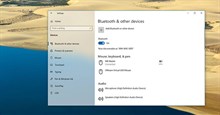




 Windows 11
Windows 11  Windows 10
Windows 10  Windows 7
Windows 7  Windows 8
Windows 8  Cấu hình Router/Switch
Cấu hình Router/Switch 









 Linux
Linux  Đồng hồ thông minh
Đồng hồ thông minh  macOS
macOS  Chụp ảnh - Quay phim
Chụp ảnh - Quay phim  Thủ thuật SEO
Thủ thuật SEO  Phần cứng
Phần cứng  Kiến thức cơ bản
Kiến thức cơ bản  Lập trình
Lập trình  Dịch vụ công trực tuyến
Dịch vụ công trực tuyến  Dịch vụ nhà mạng
Dịch vụ nhà mạng  Quiz công nghệ
Quiz công nghệ  Microsoft Word 2016
Microsoft Word 2016  Microsoft Word 2013
Microsoft Word 2013  Microsoft Word 2007
Microsoft Word 2007  Microsoft Excel 2019
Microsoft Excel 2019  Microsoft Excel 2016
Microsoft Excel 2016  Microsoft PowerPoint 2019
Microsoft PowerPoint 2019  Google Sheets
Google Sheets  Học Photoshop
Học Photoshop  Lập trình Scratch
Lập trình Scratch  Bootstrap
Bootstrap  Năng suất
Năng suất  Game - Trò chơi
Game - Trò chơi  Hệ thống
Hệ thống  Thiết kế & Đồ họa
Thiết kế & Đồ họa  Internet
Internet  Bảo mật, Antivirus
Bảo mật, Antivirus  Doanh nghiệp
Doanh nghiệp  Ảnh & Video
Ảnh & Video  Giải trí & Âm nhạc
Giải trí & Âm nhạc  Mạng xã hội
Mạng xã hội  Lập trình
Lập trình  Giáo dục - Học tập
Giáo dục - Học tập  Lối sống
Lối sống  Tài chính & Mua sắm
Tài chính & Mua sắm  AI Trí tuệ nhân tạo
AI Trí tuệ nhân tạo  ChatGPT
ChatGPT  Gemini
Gemini  Điện máy
Điện máy  Tivi
Tivi  Tủ lạnh
Tủ lạnh  Điều hòa
Điều hòa  Máy giặt
Máy giặt  Cuộc sống
Cuộc sống  TOP
TOP  Kỹ năng
Kỹ năng  Món ngon mỗi ngày
Món ngon mỗi ngày  Nuôi dạy con
Nuôi dạy con  Mẹo vặt
Mẹo vặt  Phim ảnh, Truyện
Phim ảnh, Truyện  Làm đẹp
Làm đẹp  DIY - Handmade
DIY - Handmade  Du lịch
Du lịch  Quà tặng
Quà tặng  Giải trí
Giải trí  Là gì?
Là gì?  Nhà đẹp
Nhà đẹp  Giáng sinh - Noel
Giáng sinh - Noel  Hướng dẫn
Hướng dẫn  Ô tô, Xe máy
Ô tô, Xe máy  Tấn công mạng
Tấn công mạng  Chuyện công nghệ
Chuyện công nghệ  Công nghệ mới
Công nghệ mới  Trí tuệ Thiên tài
Trí tuệ Thiên tài